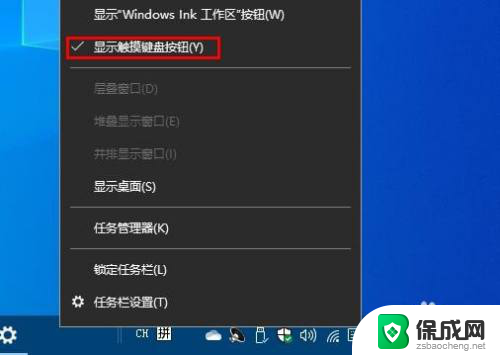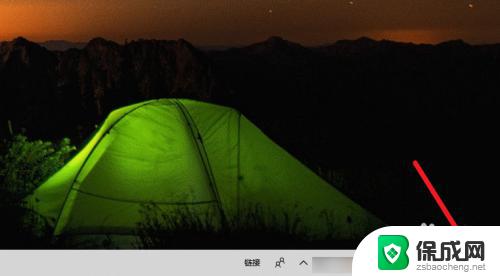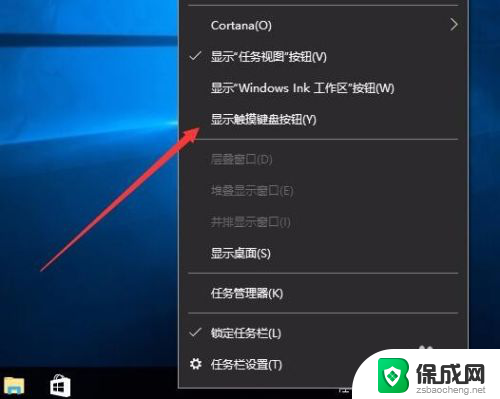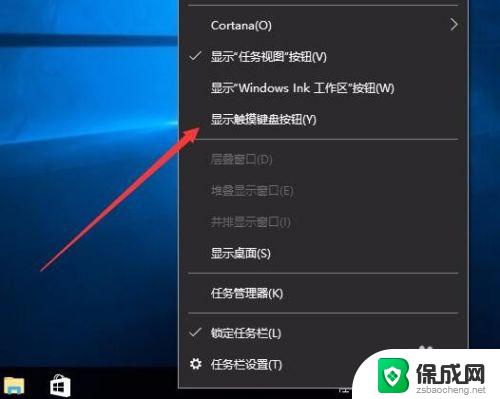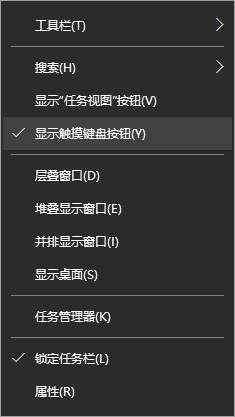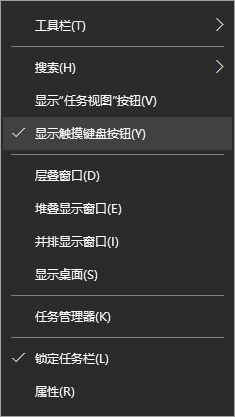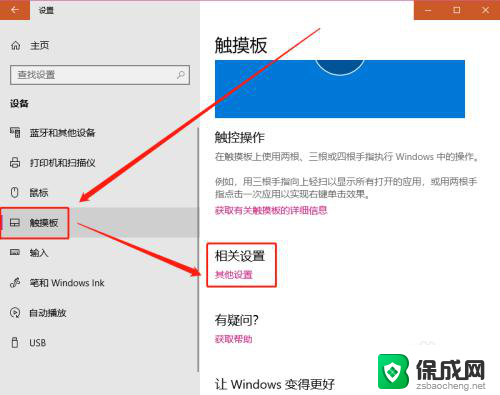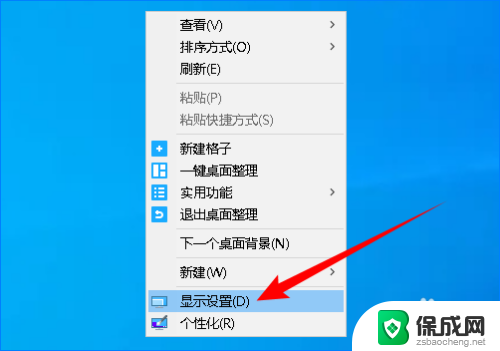怎么开启手写模式 win10如何启用手写板功能
更新时间:2024-01-12 15:05:42作者:yang
如今随着科技的不断发展,我们的生活变得越来越便利和智能化,而在这个智能化的时代,手写模式和手写板功能成为了许多人使用电脑的一种新方式。特别是在Windows 10系统中,开启手写模式和启用手写板功能变得更加简单和便捷。无论是在学习、工作还是娱乐中,利用手写模式和手写板功能,我们可以更加方便地进行文字输入、绘画、标记和编辑等操作。接下来就让我们一起来探索如何开启手写模式和启用手写板功能吧!
具体步骤:
1.首先我们需要点击计算机桌面左下角的开始图标打开系统菜单。
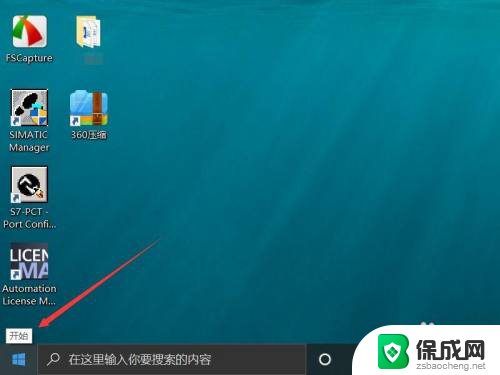
2.在菜单的左下角工具栏中点击设置一栏。
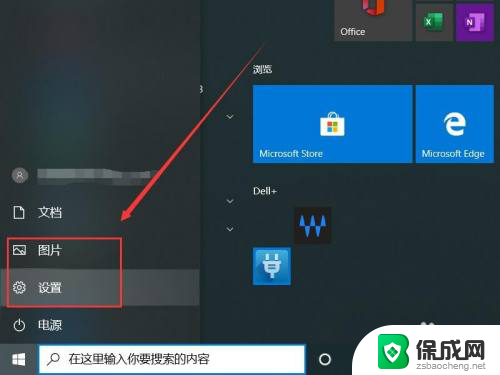
3.进入windows设置界面之后点击中间的设备按钮。
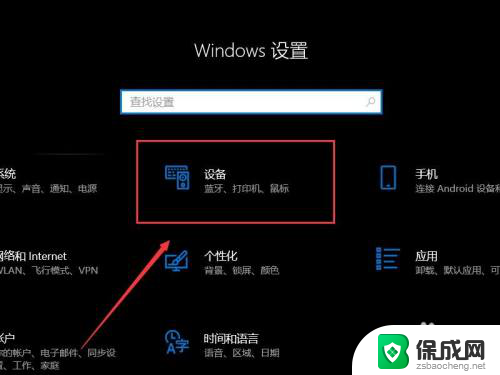
4.随后进入设备控制菜单选择笔和windows ink。

5.随后进入手写板设置菜单之后勾选手写选项下的在手写面板上用手指书写。
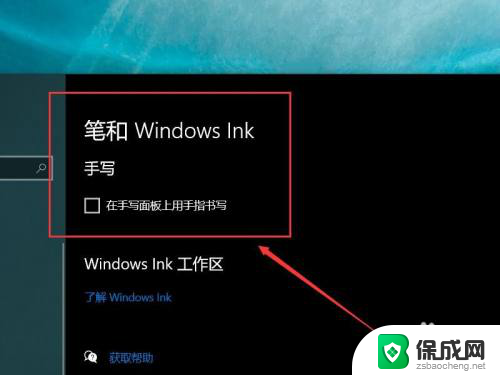
以上就是如何开启手写模式的全部内容,碰到同样情况的朋友们赶紧参照小编的方法来处理吧,希望能够对大家有所帮助。